ppt怎么设置滚动播放功能 ppt自动滚动播放设置方法
更新时间:2023-01-09 16:17:43作者:runxin
当用户想要对一些文档进行演示时,我们可以通过ppt工具来进行编辑设置,这也是办公中经常会用到的软件,可是当用户在编辑ppt文档时,想要进行滚动播放设置却不知如何操作,对此ppt怎么设置滚动播放功能呢?接下来小编就来告诉大家ppt自动滚动播放设置方法。
具体方法:
1、在PPT页面,点击放映。
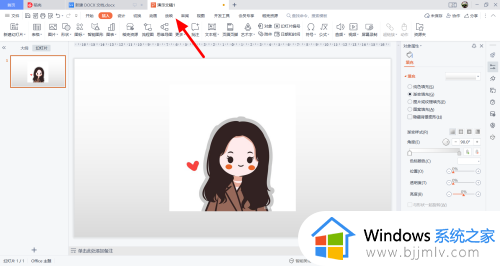
2、在放映选项下,点击放映设置。
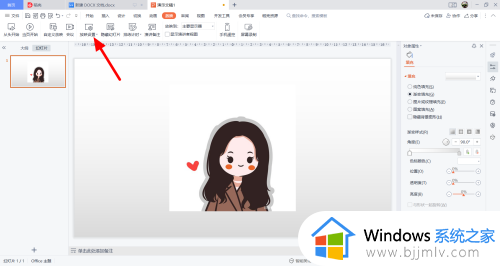
3、在设置页面,选择展台自动循环放映,点击确定。
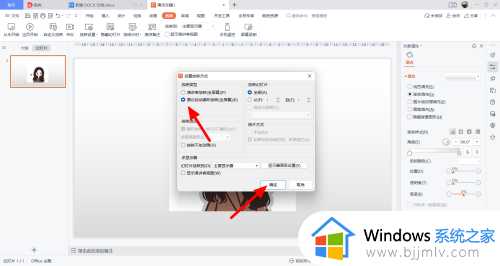
4、点击从头开始,这样就循环播放成功。
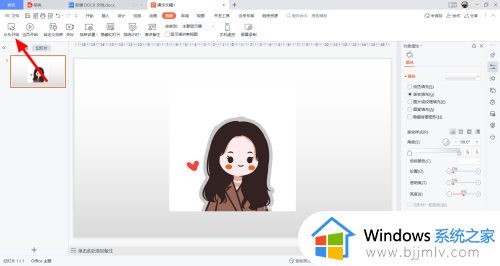
上述就是小编告诉大家的ppt自动滚动播放设置方法了,还有不清楚的用户就可以参考一下小编的步骤进行操作,希望能够对大家有所帮助。
ppt怎么设置滚动播放功能 ppt自动滚动播放设置方法相关教程
- ppt取消自动播放的方法 ppt怎么取消自动播放
- ppt循环播放怎么设置 ppt循环播放的设置方法
- ppt幻灯片播放时间怎么设置 ppt如何设定幻灯片的播放时间
- ppt上怎么样设置字幕滚动 ppt如何做字幕滚动
- wps ppt如何让动画和音效一起播放 wps ppt动画和音效怎么设置一起播放
- ppt播放速度怎么调慢 ppt播放下一页速度太快怎么设置慢点播放
- 抖音如何设置自动翻视频 抖音怎么设置自动播放视频
- PPT自动折叠功能在哪里 PPT中自动折叠的设置步骤
- ppt自动切换键盘设置方法 ppt如何设置自动切换键盘
- 如何让抖音自动播放下一条视频 抖音怎样设置自动播放下一条视频
- 惠普新电脑只有c盘没有d盘怎么办 惠普电脑只有一个C盘,如何分D盘
- 惠普电脑无法启动windows怎么办?惠普电脑无法启动系统如何 处理
- host在哪个文件夹里面 电脑hosts文件夹位置介绍
- word目录怎么生成 word目录自动生成步骤
- 惠普键盘win键怎么解锁 惠普键盘win键锁了按什么解锁
- 火绒驱动版本不匹配重启没用怎么办 火绒驱动版本不匹配重启依旧不匹配如何处理
热门推荐
电脑教程推荐
win10系统推荐